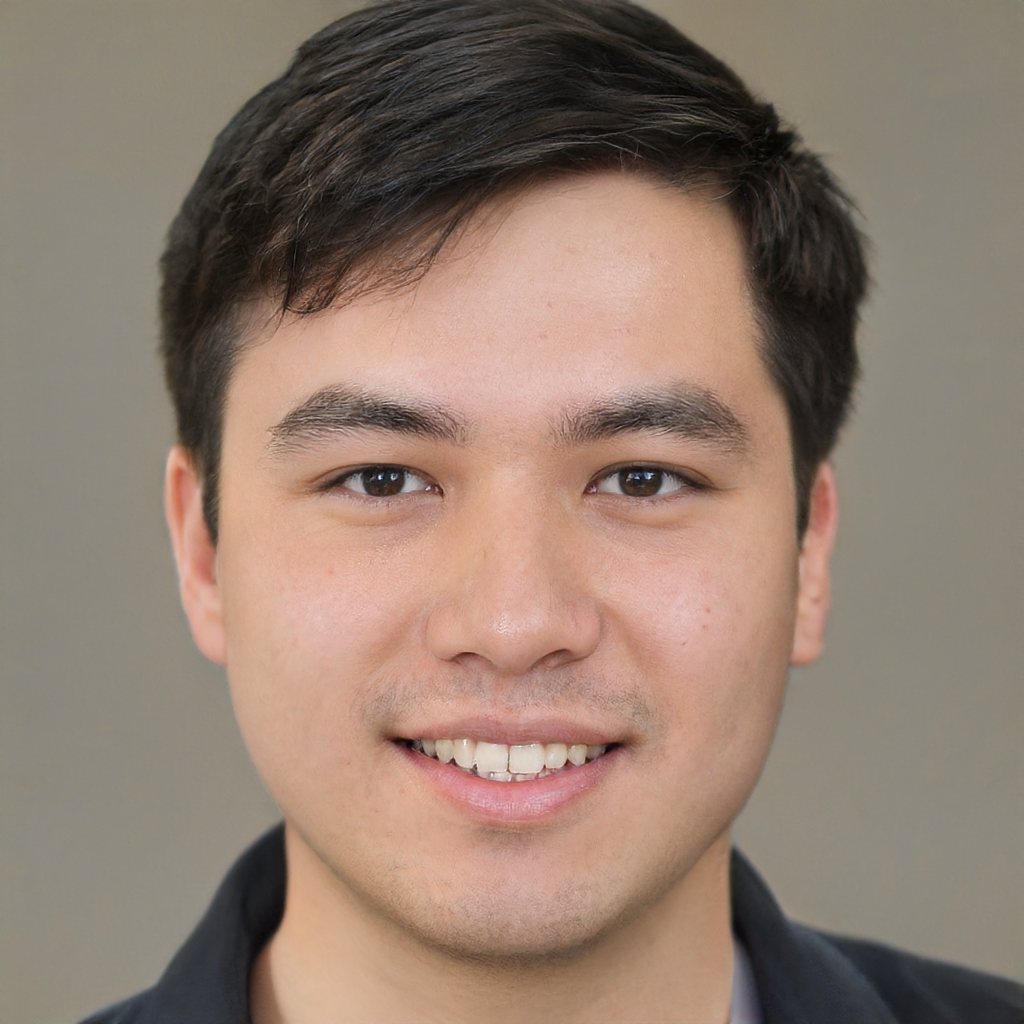Açılmayan bir MacBook Pro'nun servis işleminin Apple Store'da yapılması gerekebilir, ancak teslim etmeden önce, sorunun çözebileceğiniz basit bir şey olup olmadığını görmek için birkaç şey deneyin.
Hiç başlamayan bir MacBook Pro, mavi veya siyah ekranda başlayan ve donan bir MacBook Pro'dan farklıdır. Bu makaledeki bilgiler, hiç başlamayan tüm MacBook'lar için geçerlidir.
:max_bytes(150000):strip_icc()/simon-hattinga-verschure-5085-unsplash-5c0a441446e0fb0001f53c20.jpg)
Unsplash
Bir MacBook Pro'nun Açılmamasının Nedenleri
Bir MacBook Pro hiç açılmadığında, sorun genellikle bir duvar prizinden gelen güç ve onu Mac'e veya piline sağlayan kabloyla ilgilidir. Ancak, başka olası suçlular da var.
Açılmayan bir MacBook Pro Nasıl Onarılır
MacBook Pro'nun Güç düğmesine basın ve fandan gelen sesleri veya uğultu ya da vızıltı seslerini dinleyin. Klavyede bir şey duyarsanız veya ışıklar görürseniz, Mac'iniz gayet iyi açılıyor, ancak ekranınızda profesyonel yardım gerektirebilecek bir sorun var. Ancak, hiçbir şey duymaz ve görmezseniz, bu düzeltmeler MacBook Pro'nuzu tekrar çalışır duruma getirebilir.
-
Güç bağlantılarını kontrol edin. MacBook Pro'nuz hiç açılmıyorsa, kontrol etmeniz gereken ilk şey fişe takılı olmasıdır. Mac'i tekrar açmadan önce birkaç dakika bekleyin. Prizin düzgün çalıştığından emin olmak için elektrik prizini bir lamba veya başka bir cihazla kontrol etmeyi unutmayın.
-
Güç kablosunu veya adaptörü değiştirin. Mac prize takılıysa ve açılmıyorsa, güç kablosu arızalı olabilir. Sorunu tespit etmeye yardımcı olması için çalıştığı bilinen bir kabloyla değiştirin.
-
Pili şarj et. Dizüstü bilgisayarınızı pil gücüyle çalıştırırsanız, pil bitmiş olabilir. MacBook'u pil gücüyle başlatmadan önce dizüstü bilgisayarı prize takın ve pil dolarken en az 10 dakika bekleyin. Pili şarj edemezseniz, değiştirmek için MacBook'u bir App Store'a veya Apple Yetkili Servis Sağlayıcısına götürün.
-
Ekran parlaklığını artırın. MacBook Pro'nun açık olması mümkündür, ancak göremezsiniz. Ekranı daha parlak hale getirmek için klavyenin üst kısmındaki F2 tuşuna basın. Touch Bar özellikli MacBook Pro'larda parlaklık kontrolü Touch Bar üzerindedir, ancak Touch Bar yanmazsa MacBook Pro açık değildir.
-
Tüm aksesuarları ve çevre birimlerini Mac'ten çıkarın. Bir yazıcı, harici sürücü, USB hub veya mobil cihazla veya kablolardan biriyle ilgili bir sorun, Mac'in başlamasını engelleyebilir.
-
Sistem Yönetim Denetleyicisini (SMC) sıfırlayın. SMC, ekranı ve ışıklarından fanına ve Güç düğmesine kadar bir Mac'in temel işlevlerinin çoğunu kontrol eder. Sıfırlamak bazen MacBook Pro'nun açılmasını engelleyen şeyleri çözer. Yöntem, MacBook Profesyonelleri için 2009 veya daha önceki modellerden veya T2 güvenlik yongasına sahip yeni MacBook Profesyonelleri için farklılık gösterir.